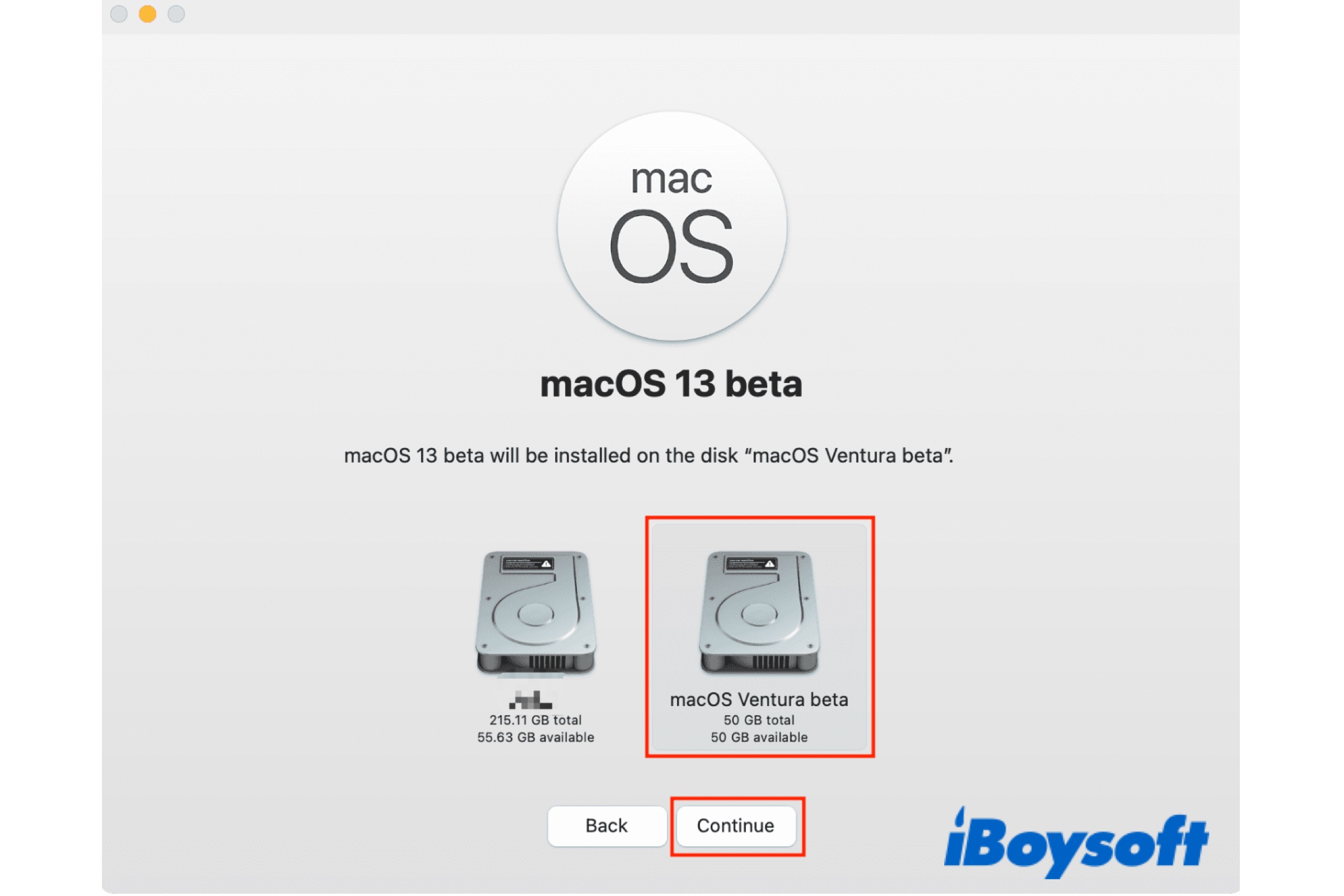Apple suele lanzar la versión beta de macOS antes de la versión pública. De esta manera, recopila comentarios de los usuarios de Mac para ayudar a mejorar el rendimiento del software. Si quieres probar el nuevo macOS en tu Mac sin afectar la versión anterior instalada, puedes instalar macOS en un volumen APFS separado.
Además, algunos software requiere una versión específica de macOS, por lo que es posible que necesites mantener la versión anterior de macOS en el disco de inicio integrado de tu Mac, y quieras instalar el nuevo macOS Sequoia/Sonoma/Ventura en tu Mac. Por lo tanto, también puedes instalar un macOS diferente en un volumen APFS separado.
Descargar instaladores de macOS antiguos o nuevos
¿Qué necesitas preparar?
APFS hizo su debut en macOS Sierra y se aplica oficialmente a macOS High Sierra. Por lo tanto, puedes instalar macOS High Sierra y versiones posteriores en un volumen APFS. Ha reemplazado el anterior Mac OS Extended y se convirtió en el sistema de archivos principal utilizado en MacBook Air/Pro/iMac.
Para instalar macOS en un volumen APFS separado, hay algunas preparaciones que necesitas hacer. Mantente atento para saber más.
Verificar la compatibilidad
Saber qué macOS puede ejecutar tu Mac es el primer paso cuando intentas instalar y actualizar macOS en tu Mac. Apple deja de dar soporte a algunos modelos antiguos de Mac con cada nueva versión de OS, así que debes verificar tu modelo de Mac y asegurarte de que sea compatible con la versión de macOS que vas a instalar.
Hacer una copia de seguridad
Siempre es recomendable hacer una copia de seguridad de tu Mac antes de realizar cualquier acción en el disco de inicio de tu Mac. En caso de que operes incorrectamente en el disco y causes un desastre de pérdida de datos. Una copia de seguridad creada utilizando Time Machine te permite restaurar tu Mac a un estado anterior si algo sale mal en tu Mac.
Liberar espacio en disco
Agregar un nuevo volumen de APFS comparte todo el espacio libre en disco duro de tu Mac, debes asegurarte de que haya suficiente almacenamiento para instalar y funcionar el nuevo macOS. Si necesitas liberar espacio en disco en tu Macintosh HD después de verificar el almacenamiento en Mac, puedes considerar iBoysoft DiskGeeker.
Esta herramienta de gestión de disco todo en uno para Mac proporciona funciones de Limpieza de archivos basura y Análisis de espacio para ti, te ayuda a encontrar archivos grandes, archivos basura, y demás en la unidad, para que puedas eliminar archivos no deseados y liberar espacio en disco.

Agregar un volumen APFS
Necesitas agregar un volumen APFS al contenedor para poder instalar la versión de macOS que prefieras en el volumen APFS añadido. Aquí tienes cómo agregar un volumen APFS en el disco duro de tu Mac:
- Ve a Finder > Aplicaciones > Utilidades > Utilidad de disco, y abre la Utilidad de disco.
- Toca en el botón Ver y elige Mostrar todos los dispositivos.
- Selecciona el volumen APFS existente, Macintosh HD, por defecto en la barra lateral izquierda.
- Haz clic derecho en el volumen y elige Agregar volumen APFS en el menú.
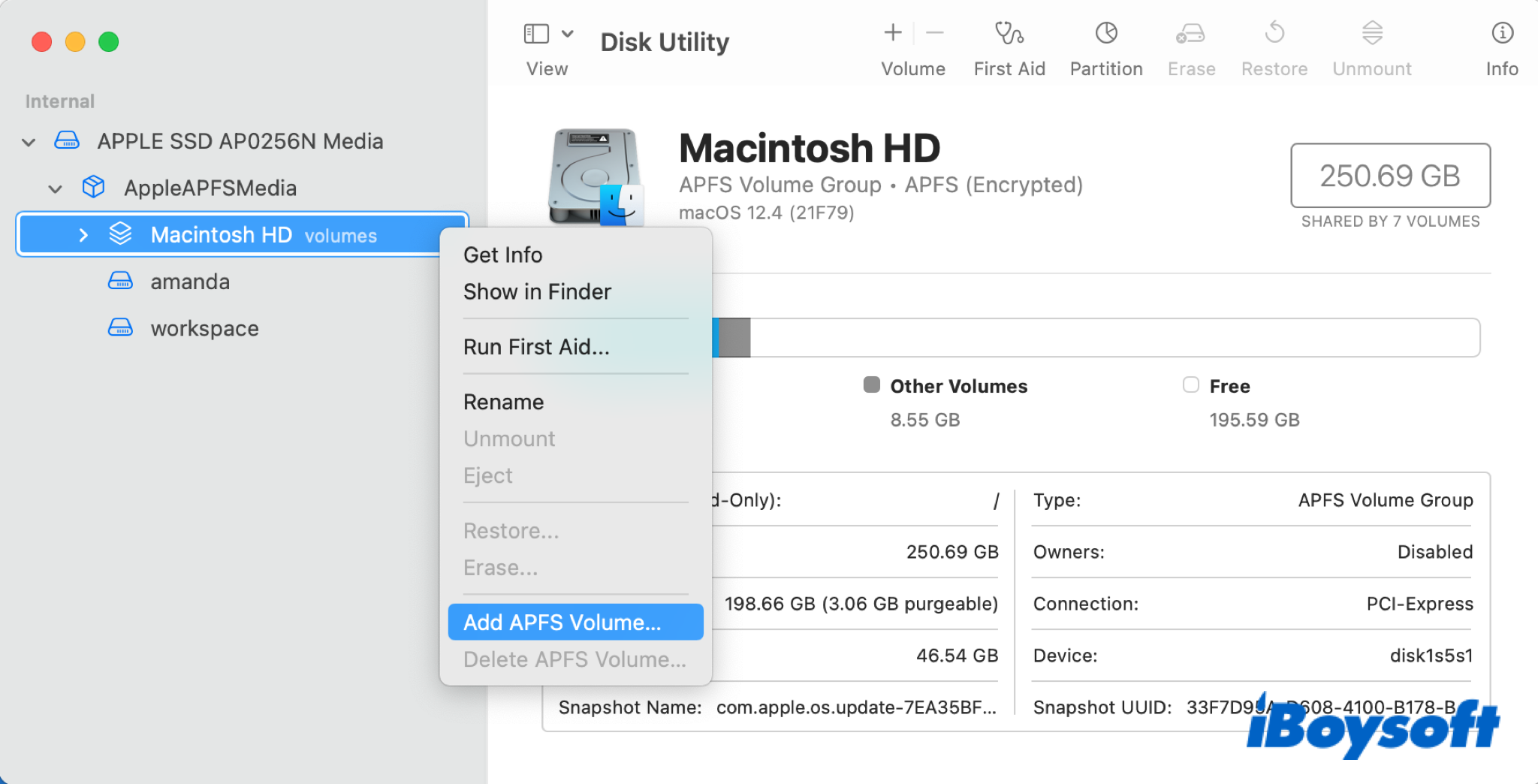
- Nombra el nuevo volumen y elige un formato APFS.
- Toca el botón Opciones de tamaño para asignar almacenamiento al volumen.
- Haz clic en OK > Agregar para confirmar la operación.
Obtener el instalador de macOS
Los usuarios de Mac pueden actualizar macOS desde Menú de Apple > Preferencias del sistema > General > Actualización de software, sin embargo, solo te proporciona las últimas versiones de macOS. macOS Sequoia, Sonoma y Ventura están disponibles en la Mac App Store, puedes descargarlas directamente allí. (Cómo descargar e instalar macOS?)
Puedes encontrar que no puedes encontrar macOS Monterey y versiones anteriores en la Mac App Store. Apple no indexa las entradas de estas versiones antiguas de macOS en la Mac App Store aunque estén disponibles allí.
Si deseas instalar una versión anterior de macOS/OS X, puedes seguir este enlace para descargar los instaladores de macOS Monterey, Big Sur, Catalina, Mojave y High Sierra en tu Mac, o bien, descargar el instalador anterior de macOS Sierra, OS X El Capitan y OS X Yosemite como una imagen de disco llamada InstallOS.dmg o InstallMacOSX.dmg en el instalador arrancable.
¿Crees que esta publicación es útil? ¡Compártela con más personas!
¿Cómo instalar macOS en el nuevo volumen de APFS?
Una vez que obtengas el instalador del macOS que prefieras en tu Mac, puedes proceder a instalar el macOS en el volumen APFS recién agregado. Solo faltan unos pocos pasos.
- Abre el instalador de macOS descargado en tu Mac.
- Un asistente aparecerá en la pantalla y te guiará a través de los pasos para instalar el software.
- Cuando te pida elegir dónde instalar, haz clic en Mostrar todos los discos.
- Selecciona el nuevo volumen APFS para instalar macOS.
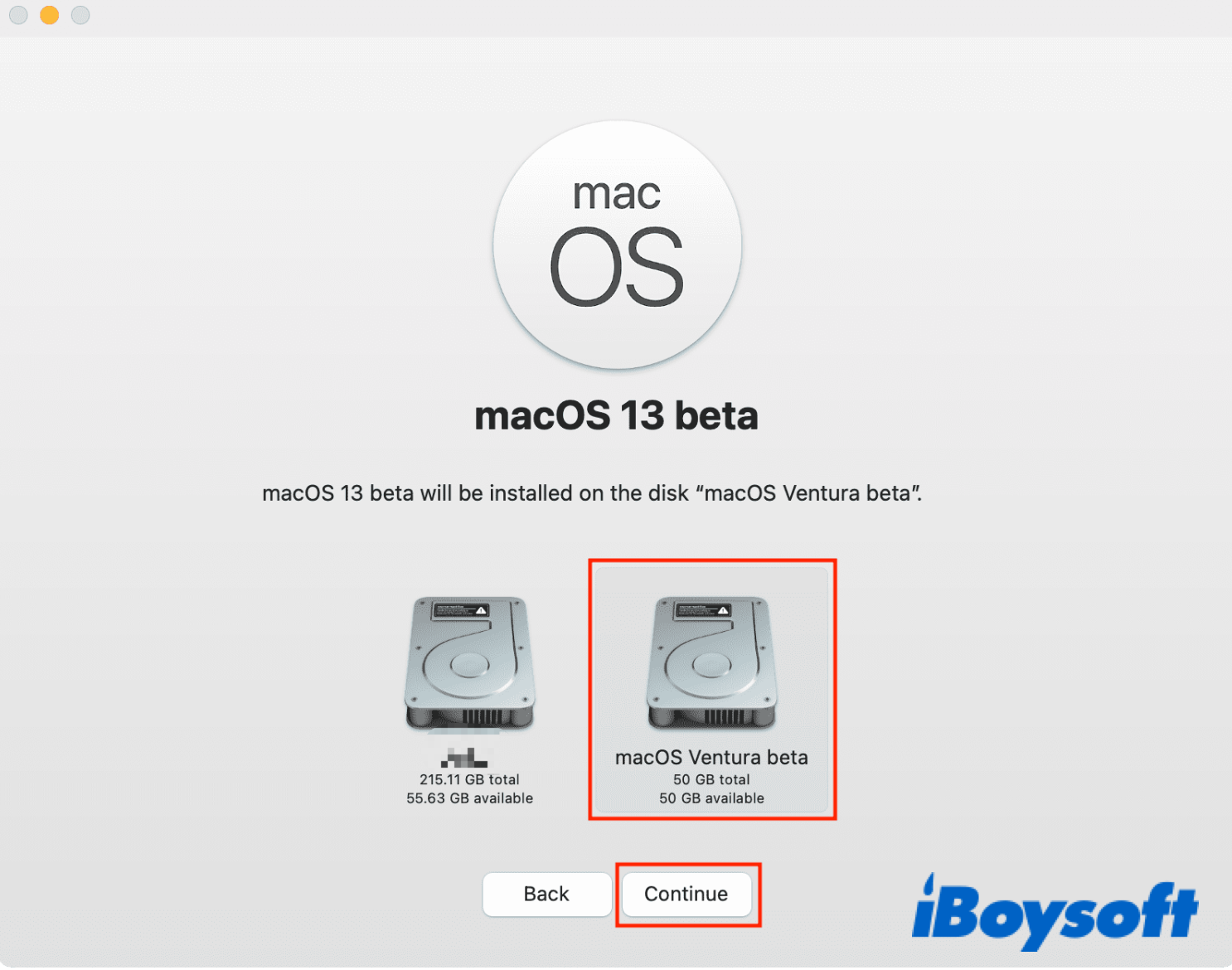
- Haz clic en el botón Continuar.
- Ingresa la contraseña de tu cuenta de administrador para confirmar la operación.
- Espera a que la instalación se complete y reinicia tu Mac.
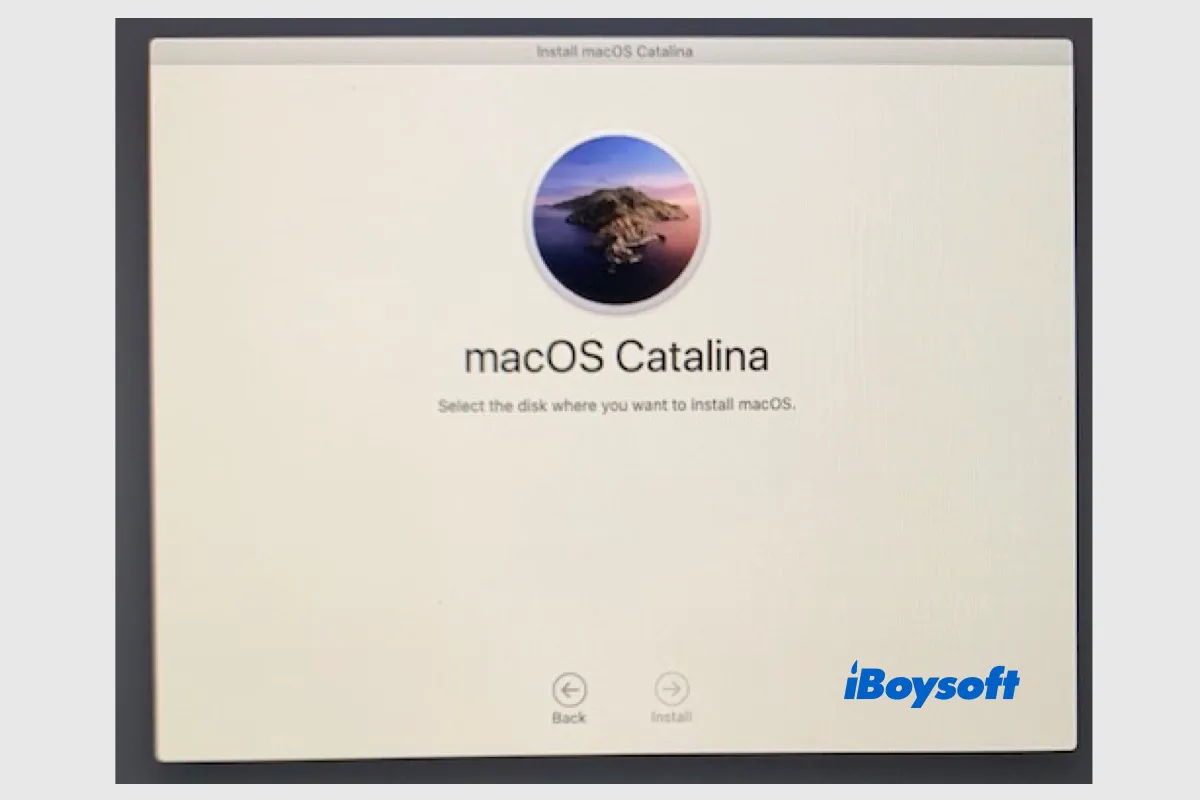
Se te pide seleccionar el disco donde instalar macOS durante el proceso de instalación, sin embargo, está en blanco o no aparece. iBoysoft proporciona métodos probados en esta publicación para solucionar la falta de visualización del disco para reinstalar macOS.
¿Crees que esta publicación es útil? ¡Compártela con más personas!
¿Cómo cambiar entre versiones de macOS?
Puedes arrancar la Mac desde el nuevo volumen APFS con el macOS instalado, cambiando entre diferentes versiones de macOS en tu Mac. Puedes cambiar para arrancar la Mac desde el nuevo volumen APFS una vez, o para cada inicio.
Cambia tu disco de inicio una vez:
- Apaga tu Mac con procesador Intel o tu Mac con procesador Apple Silicon.
- Mantén presionada la tecla Option al iniciar tu Mac con procesador Intel, o presiona y mantén presionado el botón de encendido hasta que veas "Cargando opciones de inicio".
- Selecciona el nuevo volumen APFS de entre los volúmenes disponibles en la pantalla.
- Luego haz clic en la flecha hacia arriba o en el botón Continuar.
- Se reiniciará tu computadora desde el disco seleccionado.
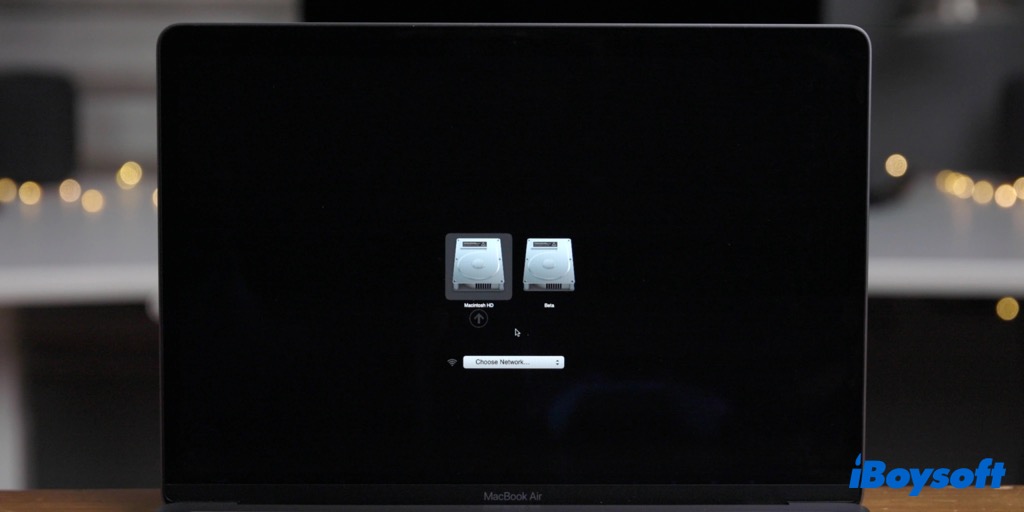
Cambia tu disco de inicio en cada arranque:
- Ir al menú de Apple > Preferencias del Sistema, luego hacer clic en Disco de Arranque.
- Hacer clic en el candado en la parte inferior izquierda para desbloquear el panel de preferencias.
- Seleccionar el icono del nuevo volumen APFS, luego hacer clic en Reiniciar.
Cuando reinicies tu Mac, arrancará desde el volumen seleccionado en las Preferencias del Sistema.
¿No puedes instalar una versión anterior de macOS en un volumen APFS? ¡Solucionado!
Si no puedes instalar una versión anterior de macOS en un volumen APFS, las posibles causas podrían ser que el modelo de Mac no es compatible con el macOS que deseas instalar, el sistema operativo es anterior a macOS High Sierra y no es compatible con el volumen APFS, o pretendes instalar un sistema operativo más antiguo que el principal en un volumen APFS separado.
Solución 1. Instalar macOS en Mac no soportado
Los modelos antiguos de Mac no son compatibles con las versiones recientes de macOS Sequoia/Sonoma/Ventura/Monterey, y no hay soporte oficial para la instalación de las versiones más recientes de macOS en estos Mac obsoletos, sin embargo, aún puedes hacerlo a través de una herramienta de terceros como OpenCore Legacy Patcher.
Lectura relacionada:
Cómo instalar macOS Sequoia en un Mac no soportado [OCLP]
Cómo instalar macOS Sonoma en un Mac no soportado (OCLP)
¿Cómo instalar macOS Ventura en un Mac no soportado?
¿Cómo instalar macOS Monterey en un Mac no soportado?
¿Cómo instalar macOS Big Sur en un Mac no soportado?
Solución 2. Instalar macOS Sierra y versiones anteriores en HFS+
Como mencionamos anteriormente, APFS es compatible con macOS High Sierra y versiones posteriores, por lo tanto, si deseas instalar macOS Sierra y versiones anteriores para arrancar en dual-boot, necesitas particionar el disco duro del Mac y formatear el disco como Mac OS Extended.
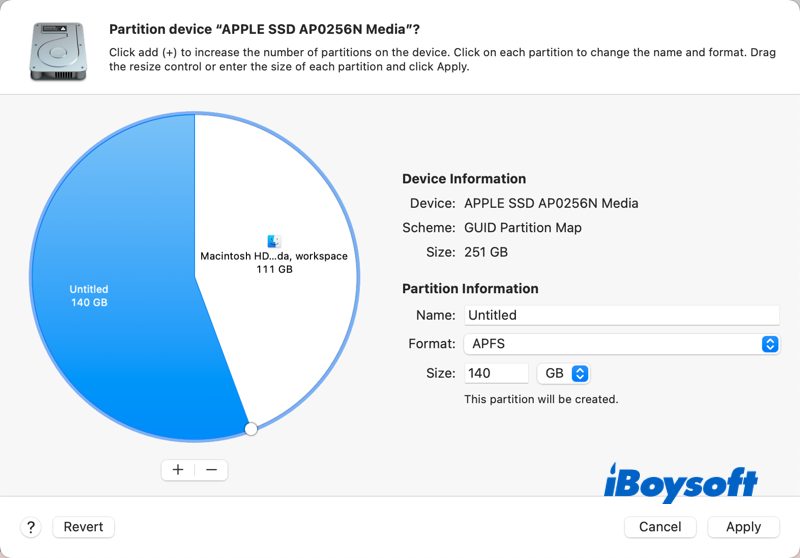
Esta publicación explica cómo particionar un disco duro interno o externo en un Mac. Responde si la partición borrará datos en un disco duro Mac, qué sucede al particionar un disco duro en un Mac, etc.
Solución 3. Usar un disco de arranque para instalar una versión anterior de macOS
Para instalar un sistema operativo que es más antiguo que el principal en tu Mac, necesitas instalarlo en el volumen APFS a través de un instalador de macOS. Por ejemplo, si estás ejecutando macOS Sequoia y deseas instalar macOS Sonoma en el nuevo volumen APFS, el disco de instalación arrancable podría ayudar.
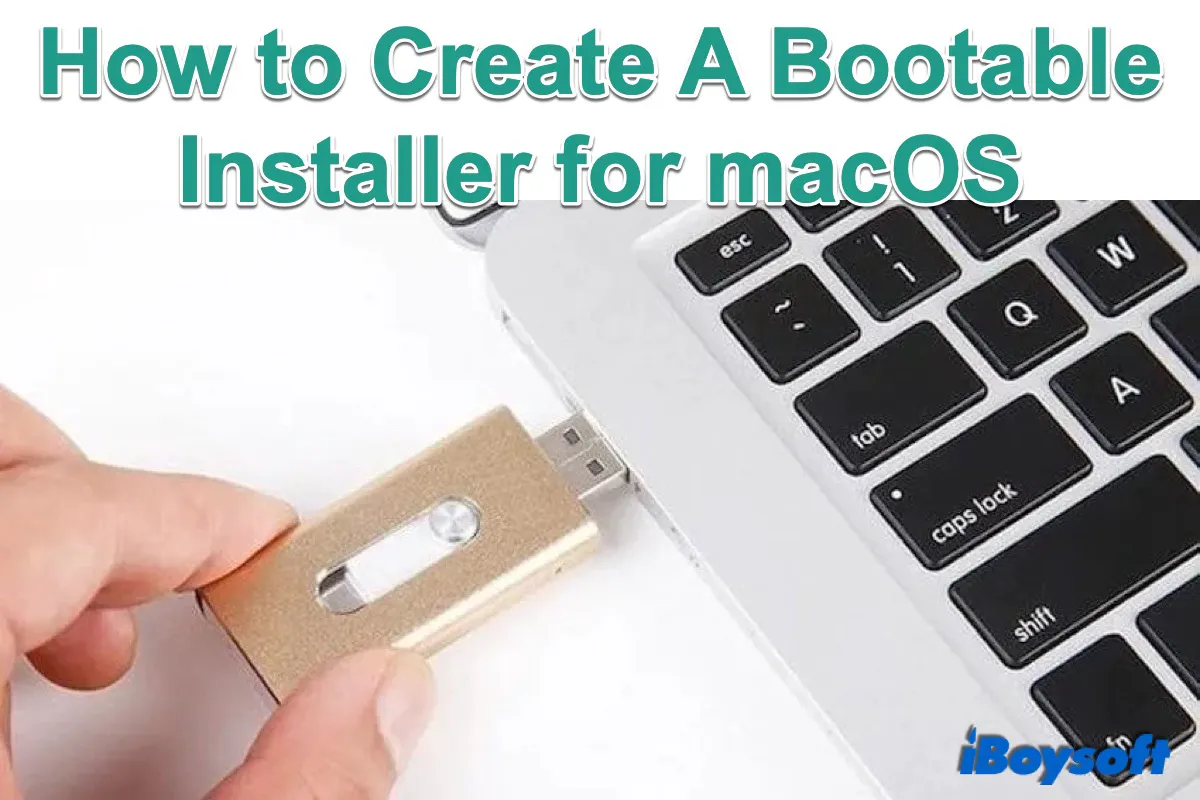
Un tutorial detallado sobre cómo crear un instalador de arranque para macOS, incluyendo lo que necesitas para prepararte, cómo obtener el instalador de macOS, cómo llevar el instalador de macOS a tu almacenamiento externo y cómo usar el instalador USB de macOS.
Conclusión
Si deseas instalar macOS en un volumen APFS separado, agregar un volumen APFS al contenedor y obtener el instalador de macOS en tu Mac, luego instalar el instalador descargado en el volumen AFPS. Con todo esto hecho, puedes arrancar tu Mac desde el nuevo volumen APFS para usar una versión más nueva/o más antigua de macOS en tu Mac.
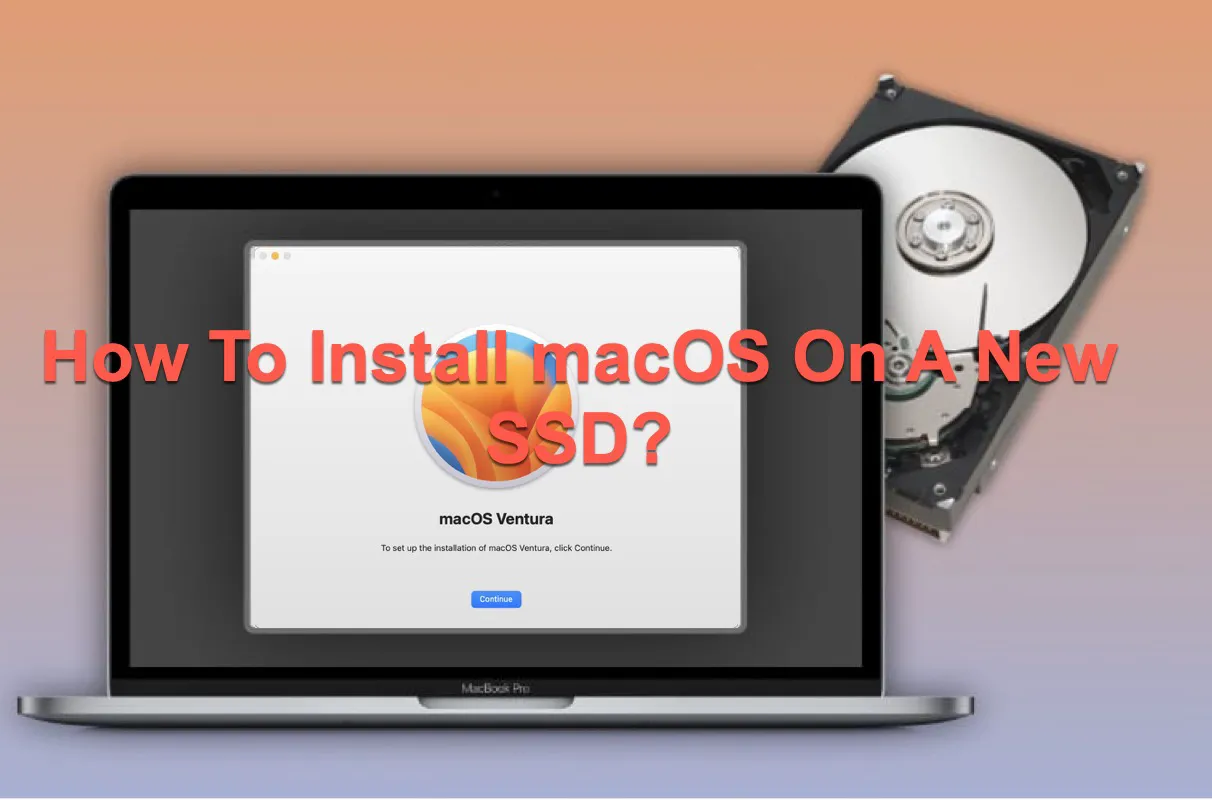
Si encuentras un tutorial sobre cómo instalar macOS en un nuevo SSD, has venido al lugar correcto. Este artículo te guía para instalar macOS en un nuevo SSD con instrucciones detalladas. ¡Sigue leyendo!
¿Piensas que esta publicación es útil? ¡Compártela con más personas!